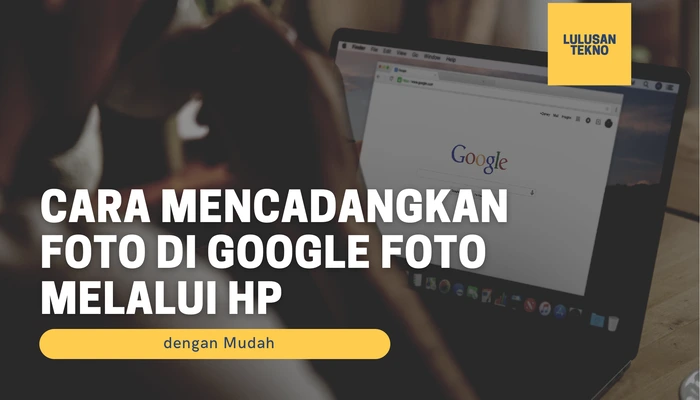Cara mencadangkan foto di Google foto adalah tutorial untuk mem-backup foto-foto di HP Android ke akun Google foto milik Anda agar jika HP hilang maupun rusak maka foto-foto berharga Anda tidak ikut hilang.
Pengguna iPhone dimanjakan dengan fitur backup otomatis ke iCloud. Google sebagai perusahaan induk Android sebenarnya juga memberikan layanan tersebut kepada para penggunanya. Sayangnya, banyak pengguna Android yang masih belum mengetahui cara backup foto ke Google foto.
Cara Mencadangkan Foto di Google Foto
1. Login Menggunakan Akun Google
Langkah pertama yang harus Anda lakukan adalah login ke Google Photos menggunakan akun Google Anda:
- Buka aplikas Google Photos. Jika tidak menemukannya terkadang nama aplikasi hanya berupa “Photos”. Bila di HP Android Anda terdapat lebih dari satu aplikasi untuk membuka foto maka cari yang logonya kincir angin berwarna-warni.
- Semua pengguna Android diharuskan untuk login ke akun Google. Jadi seharusnya, Anda sudah otomatis login ke Google Photos.
2. Mengaktifkan Fitur Backup
Di karenakan Anda sudah login, Langkah selanjutnya adalah mengaktifkan fitur backup:
- Klik foto profil akun Google Anda yang berada di sebelah kanan atas aplikasi Google Photos
- Masuk ke menu Photos settingsèBack up & sync
- Pencet tombol di sebelah kanan tulisan Back up & sync hingga berwarna biru
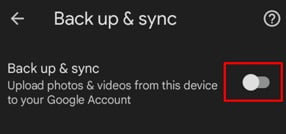
- Anda akan diminta untuk memilih akun email yang akan digunakan sebagai tempat untuk mencadangkan foto-foto milik Anda.
- Jika pada HP Android Anda melakukan login menggunakan beberapa akun maka pilih salah satu akun. Jika hanya satu akun maka pilih akun yang ada.
Selesai, fitur untuk mencadangkan foto ke Google foto secara otomatis sudah aktif. Sekarang, seluruh foto baik hasil potret kamera, screenshot, foto yang Anda unduh dari internet maupun video akan otomatis tercadangkan pada Google Foto.
Baca juga: Cara Memindahkan Foto dari Android ke iPhone dengan Mudah
Cara Mencadangkan Foto Hanya Menggunakan WiFi
Setiap kali Anda terhubung ke internet baik menggunakan WiFi maupun data internet dari kartu SIM Anda maka foto-foto tersebut akan tersimpan. Bila Anda menganggap hal tersebut membuat data internet Anda cepat habis maka Anda bisa mengaktifkan fitur agar foto di cadangkan hanya ketika tersambung ke WiFi
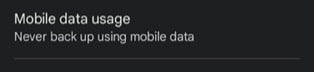
Caranya adalah masih pada menu Back up & Sync scroll ke bawah hingga menemukan menu Mobile data usage. Klik menu tersebut kemudian pilih:
- No data supaya foto sama sekali tidak tercadangkan ketika Anda terhubung ke internet menggunakan data kartu SIM
- 5 MB, 10 MB, dan 30 MB merupakan Batasan besarnya foto yang dicadangkan dalam sehari sehingga sebagian foto tetap tercadangkan tetapi jika sudah lebih dari 5 MB, 10 MB maupun 30 MB maka foto-foto lain tidak akan tercadangkan sehingga data internet kartu SIM Anda tidak cepat habis
Cara Agar Memori Google Photos Tidak Cepat Habis
Kapasitas penyimpanan akun Google Photos Anda menjadi satu dengan Google Drive, hanya 15 GB. Supaya memori penyimpanan Google Photos tidak cepat habis maka Anda dapat mengurangi ukuran foto, tetapi hal ini juga akan mengurangi kualitas pixel dari foto-foto Anda.
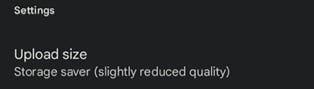
Caranya adalah masuk ke menu Back up & sync -> Upload size -> Storage saver.
Seluruh foto yang memiliki kualitas di atas 16 MP otomatis akan menjadi 16 MP. Sementara Video dengan kualitas 1080 p ke atas akan menjadi high definition.
Cara mencadangkan foto di Google foto tidak hanya bisa Anda lakukan pada HP Android, pengguna iPhone juga dapat menggunakan Google Photos dan mencadangkan foto-fotonya ke aplikasi tersebut, langkahnya tidak berbeda jauh. Selamat mencoba!
Baca juga: Cara Menghilangkan Stiker di Foto Via Android dengan Mudah